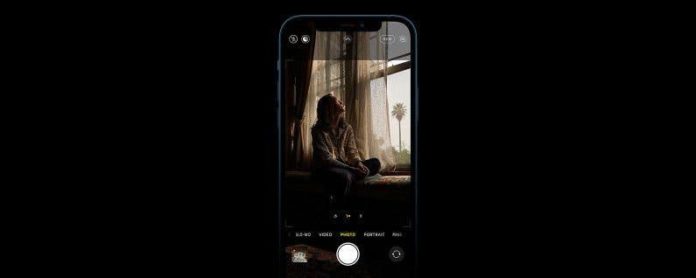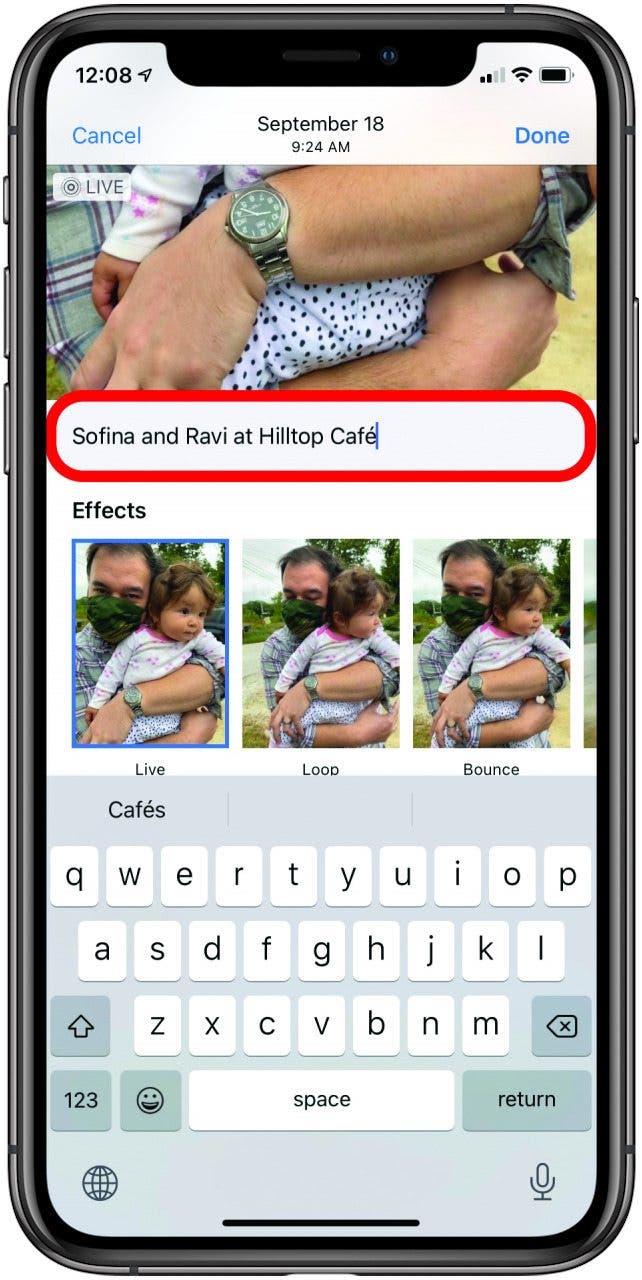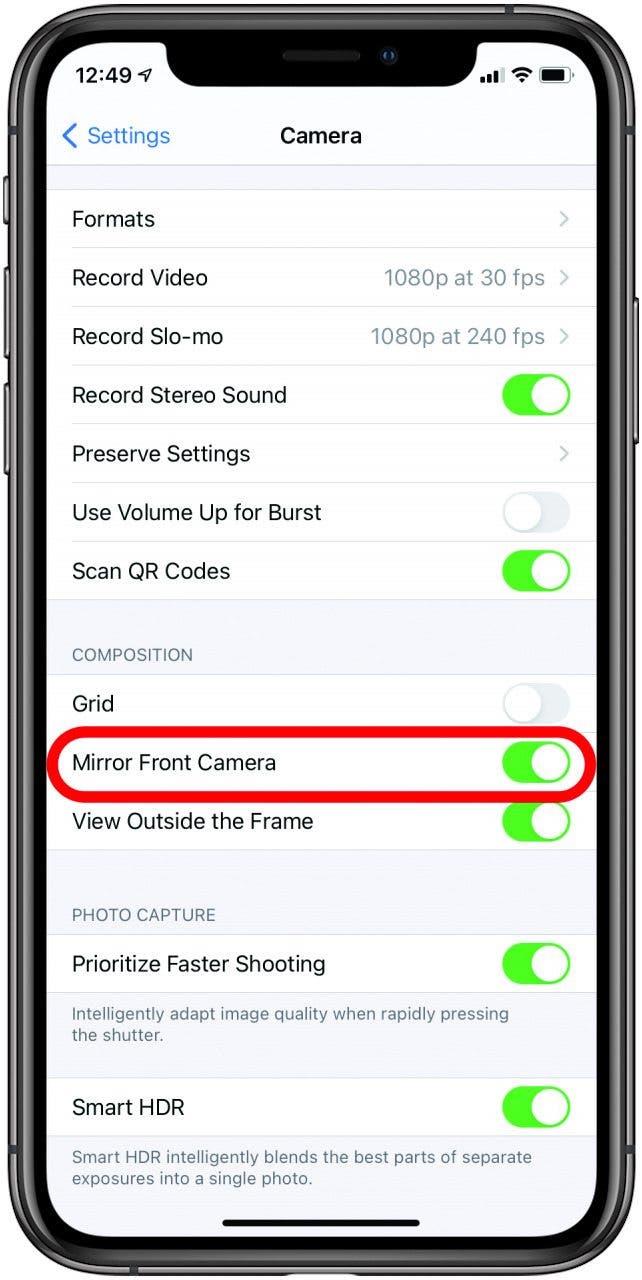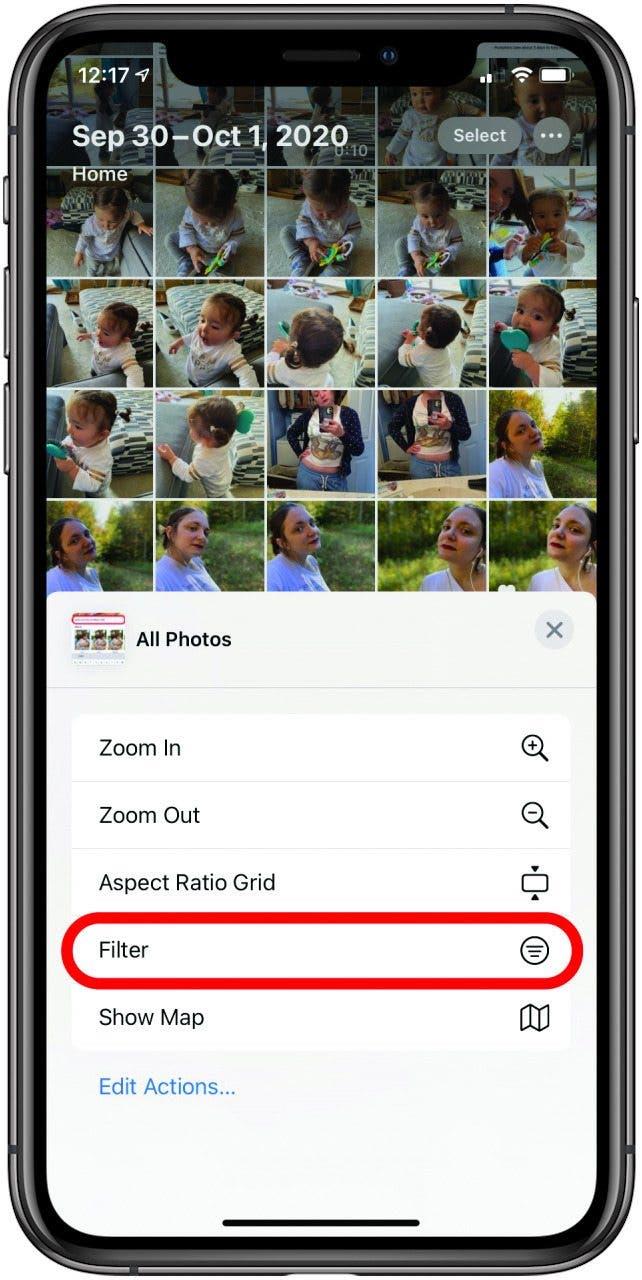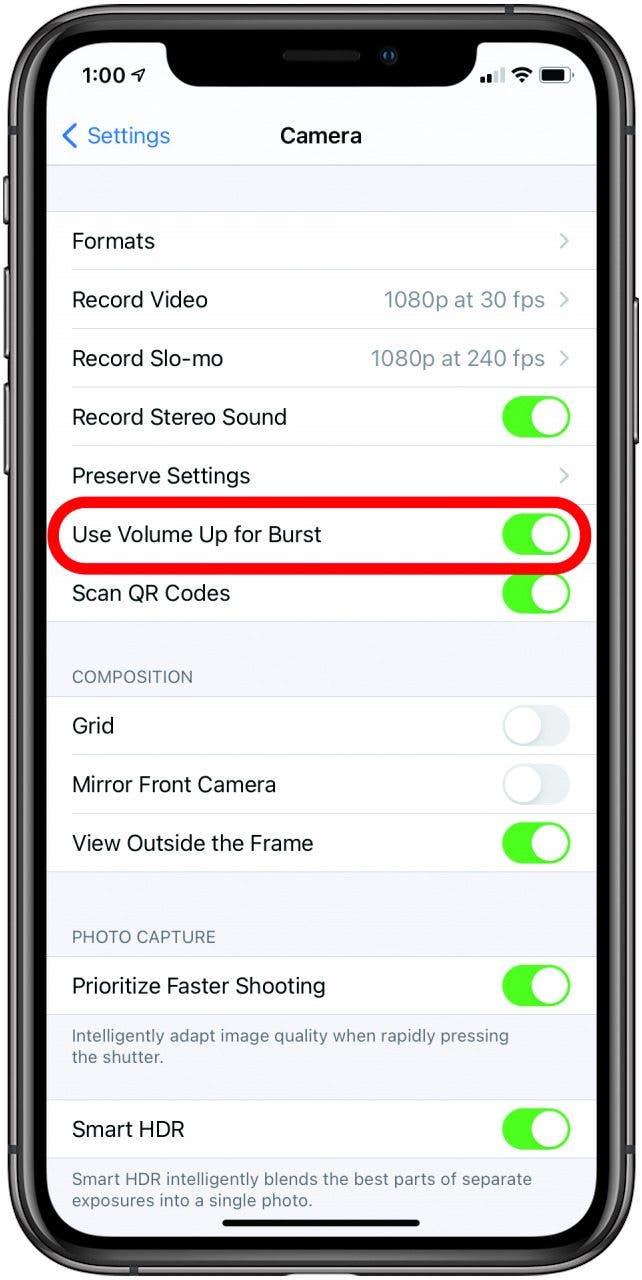Приложението Apple Photos има много мощни функции! В тази статия ще разгледаме някои забавни трикове за правене на невероятни снимки на iPhone. Също така ще разгледаме най-добрия начин за организиране на вашите снимки, като ви покажем как да добавяте надписи към снимките и как да сортирате снимки на вашия iPhone.
Направо към:
- Създаване на фотоалбум или слайдшоу за спомени
- Добавяне на надписи към снимки за лесно търсене
- Използвайте огледалната предна камера, за да запазите селфито си, както виждате То
- Филтрирайте снимките си, за да си спестите малко превъртане
- Използвайте iPhone Burst Mode с контролите си за сила на звука
Създайте албум за снимки или слайдшоу
Преди можете да създадете само видео за компилация на снимки, наречено Movie Movie, от раздела For You в приложението Photos, но с iOS 14 вече можете да създадете Memory или Slideshow от всеки албум на вашия iPhone, което означава, че можете да подготвяте свой собствен за всяко събитие, спомен или хора, които искате. За да научите още удобни трикове за фотографиране на iPhone, помислете за регистрация за нашия безплатен Съвет на деня .
- Отворете албум и докоснете елипсите в горната част.
- Изберете Пусни филм с памет , ако искате памет, или Слайдшоу , ако просто искате да видите слайдшоу от албума.
- За да запазите паметта или слайдшоуто, докоснете иконата за споделяне и след това докоснете Запазване на видео . Не забравяйте, че можете да изберете музиката!
Добавете надписи към снимки за лесно търсене
Независимо дали искате да запомните името на човек в групов изстрел или да потърсите конкретни ключови думи, новата функция за надписи в iOS 14 със сигурност ще подобри играта на вашата организация. За да добавите надпис:
- Намерете желаната снимка или видеоклип, плъзнете нагоре и докоснете под снимката, където пише Добавяне на надпис .
- Въведете своя надпис и докоснете Готово . Готов сте!
За да видите надписа, просто плъзнете нагоре върху тази снимка или видеоклип отново. Можете да добавяте имена на хора или места, които вашият iPhone може да не разпознае и да улесните гласовото или текстово търсене.
Използвайте огледалната предна камера, за да запазите селфито си, както го виждате
Разочаровам се всеки път, когато мисля, че изглеждам добре, когато снимам селфи, но когато погледна огледалната версия в запазените си снимки, композицията изглежда напълно погрешна. Разбира се, можете да влезете и да обърнете всяко отделно селфи, но това може да отнеме много време, когато искате да вземете бързи решения за запазване или изтриване на едно. Ако искате автоматично да запазвате селфита, както ги виждате във визьора на камерата (сякаш гледате в огледало), ето как:
- Отворете Приложението за настройки .
- Докоснете Камера .
- Под Композиция докоснете бутона Огледална предна камера , за да го включите.
Филтрирайте вашите снимки, за да си спестите малко превъртане
Въпреки че отдавна можете да сортирате снимки, като отидете в любимия си албум или изберете определен тип медия, iOS 14 вече ви позволява да изберете не един, а няколко филтъра във всеки от вашите фотоалбуми. За да направите това:
- Докоснете елипсите горе вдясно на отворен албум.
- Докоснете Филтър , след което изберете от Предпочитани, Редактирани, Снимки и Видео.
- Вместо да превъртате през папката „Предпочитани“ за видеоклипове, които сте редактирали, можете да изберете и трите от тези квалификации от всеки албум и те ще ви покажат всичко, което отговаря на тези изисквания.
- Когато сте готови, можете или да се оттеглите, или да докоснете Промяна на филтъра и да изберете Всички елементи .
Използвайте iPhone Burst Mode с вашите контроли за сила на звука
Бутоните за увеличаване или намаляване на силата на звука функционират като бутони на затвора във всеки режим, когато сте отворили приложението Камера. С iOS 14 вече можете да натиснете бутона за увеличаване на силата на звука, за да правите снимки Burst (много снимки в бърза последователност, което е чудесно за екшън снимки, групови снимки или други ситуации, при които една микросекунда може да е по-добра от следващата). За да активирате това:
- Отворете Приложението за настройки .
- Докоснете Камера .
- Докоснете бутона за превключване за Използване на силата на звука за серия .
Това ще позволи на вашия бутон за увеличаване на силата на звука да прави снимки Burst. Бутонът за намаляване на силата на звука все още ще щракне снимка.